често задавани въпроси
Автоматичното стартиране е деактивирано в скритите икони (до часовника/датата). Екранната снимка показва къде се намира квадратчето за отметка за премахване на програмата от автоматично стартиране. Кликнете върху прекия път с десния бутон на мишката.
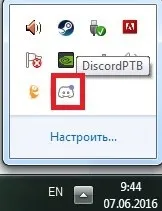
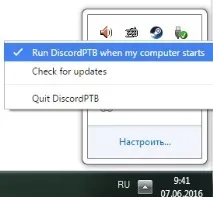
Здравейте! Случва се на всеки, така че не се притеснявайте. Ако трябва да нулирате паролата си, използвайте връзката Забравена парола на едно от двете места:
2.Приложение DiscordАко вече сте изтеглили приложението за Windows или OSX, ще намерите връзката на същото място:
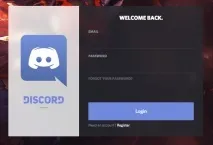
Прозорецът изглежда едно към едно като на уебсайта.
За iOS:
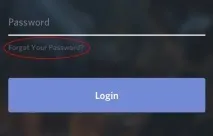
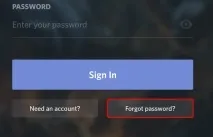
Ако отворите диспечера на задачите и видите три различни процеса на Discord, не се паникьосвайте – всичко е наред! Много е важно да се разбере, че тези три процеса не са нишки и в този случай те не използват повече ресурси, защото се предполага, че има повече от един. Можете да ни се доверите! GUI, известията и гласът са в различни процеси.
Така, ако някой от тях спре да работи, това няма да се отрази на цялото приложение.
Съобщенията се изтриват само едно по едно (ръчно), но можете да инсталирате текстов бот на вашия сървър, който може да изтрива множество съобщения (не всички ботове имат тази функция). Пример за бот с функция за изтриване на съобщения.
В момента няма такава функция, няма информация по този въпрос.
Най-вероятно няма да има поддръжка за Windows XP.
Функцията вече е в процес на разработка, датата на добавяне е неизвестна.
В момента няма функция за парола, личните стаи се конфигурират чрез „Роли/Членове“ и „Права за достъп“ до стаята. Вдясно от името на гласовия канал ще има икона на механизъм („Настройка на канал“), щракнете върху иконата, след което отидете в раздела „Права“достъп“.
Трябва да инсталирате български гласов пакет. Пример за Windows 7.
Офлайн потребителите спират да се показват, след като вашият сървър достигне повече от 100 членове. Не е възможно да промените или конфигурирате това условие (в момента).
Вашият Discord сървър може да се справи с около 5000 потребители (или повече) онлайн. Броят на офлайн потребителите не влияе на натоварването на сървъра.
Разрешаване на критични грешки и някои проблеми, свързани с програмата Discord
Проверете входните и изходните устройства в настройките на звука (също и в браузърната версия на програмата), всички основни настройки трябва да съвпадат.
Грешка при инсталиране/актуализация на Discord?
Изпитвате ли затруднения при инсталиране и/или изскачащи грешки, които ви пречат да инсталирате приложението? Те не са универсални, могат да възникнат различни видове проблеми, които могат да бъдат причина за неуспех на инсталационния процес. Ето някои общи стъпки за отстраняване на неизправности, които могат да ви помогнат.
- Затворете Discord в системната област и се уверете, че всички процеси на Discord са прекратени и приключили. (Понякога роуминг процесите могат да се скрият в системната област или във вашия мениджър на задания - проверете отново!)
- Изтрийте следните две директории:
- %AppData%/Discord
- %LocalAppData%/Discord
Проверете дали имате инсталиран Microsoft visual c++ и .NET Framework (препоръчително е да актуализирате до най-новата версия). Добавете програмата Discord към изключенията на защитната стена (или просто деактивирайте защитната стена).
Деактивиранехардуерно ускорение (Потребителски настройки - Външен вид - Хардуерно ускорение, премахнете отметката).
Първо проверете настройките за наслагване в програмата, разделите "Игри" и "Наслагване", трябва да има отметки навсякъде. След това проверете вашата антивирусна програма, добавете Discord и папката с добавки към изключенията (по време на проверката се препоръчва напълно да деактивирате антивирусната програма). Ако играта работи като администратор, Discord трябва да се стартира по същия начин. Ако имате инсталиран Windows 10, деактивирайте функцията DVR (xbox), MSI Afterburners и деинсталирайте Rivatuner.
Може би сървърът, на който се намирате, няма най-добрите настройки за регион, препоръчително е да зададете Централна или Западна Европа (в настройките на сървъра). Във вашите потребителски настройки (Discord), отидете на раздела „Глас“, „Разширени“ и опитайте да премахнете отметката от квадратчето, където пише „Активиране на приоритет на високо качество на услугата на пакети“.